Der für den Systemschutz 0x80042306 verwendete Speicherplatz konnte nicht konfiguriert werden
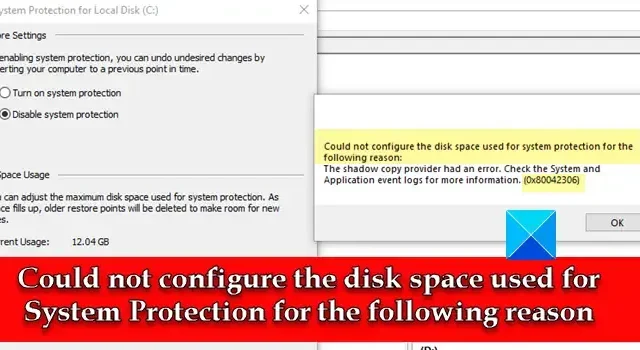
In diesem Beitrag zeigen wir Ihnen, wie Sie die Fehlermeldung „ Der für den Systemschutz verwendete Speicherplatz konnte auf einem Windows 11/10-PC nicht konfiguriert werden“ beheben. Die Meldung ist mit dem Fehlercode 0x80042306 verknüpft , der auftritt, wenn Benutzer versuchen, einen Wiederherstellungspunkt auf ihrem System zu erstellen.
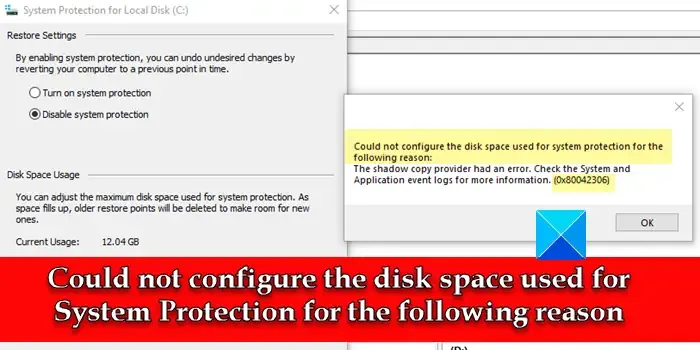
Der obige Fehler hindert Benutzer daran, den Wiederherstellungspunkt zu erstellen, typischerweise wenn nicht genügend freier Speicherplatz auf dem Laufwerk für die Schattenkopien vorhanden ist oder ein internes Problem mit dem Volume Shadow Copy Service vorliegt. Bei einigen Benutzern ist der Fehler auch aufgetreten, als sie versuchten, den Systemschutz zu deaktivieren , nachdem sie Windows auf eine neue Version aktualisiert hatten. Die vollständige Fehlermeldung lautet:
Der für den Systemschutz verwendete Speicherplatz konnte aus folgendem Grund nicht konfiguriert werden:
Beim Schattenkopieanbieter ist ein Fehler aufgetreten. Weitere Informationen finden Sie in den System- und Anwendungsereignisprotokollen. (0x80042306)
Wenn Sie mit der gleichen Fehlermeldung zu kämpfen haben, lesen Sie diesen Beitrag, um zu erfahren, wie Sie das Problem beheben können.
Der für den Systemschutz verwendete Speicherplatz konnte nicht konfiguriert werden (0x80042306)
Wir empfehlen die Verwendung der folgenden Lösungen, um die Fehlermeldung „ Der für den Systemschutz verwendete Speicherplatz konnte auf Windows-Computern nicht konfiguriert werden“ zu beheben:
- Geben Sie Speicherplatz auf der Zielfestplatte frei
- Suchen Sie nach Softwarekonflikten
- Führen Sie einen CHKDSK-Scan durch
- Führen Sie den Systemdatei-Checker aus
- Konfigurieren Sie die erforderlichen Dienste
- Registrieren Sie VSS-Komponenten erneut
- Formatieren Sie das Ziellaufwerk als NTFS
Lassen Sie uns diese im Detail sehen.
1] Geben Sie Speicherplatz auf der Zielfestplatte frei
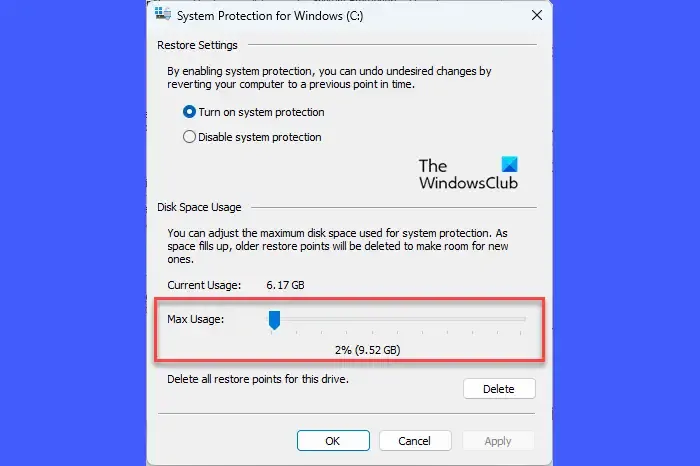
Die Festplatte, die Sie zum Erstellen des Wiederherstellungspunkts verwenden, verfügt möglicherweise nicht über ausreichend freien Speicherplatz, was von der Größe und Komplexität Ihres Betriebssystems abhängt. Sie können den Speicherplatz manuell vergrößern, indem Sie nicht mehr benötigte Apps deinstallieren oder auf ein anderes Laufwerk verschieben. Sie können auch das in Windows integrierte Dienstprogramm zur Datenträgerbereinigung verwenden , um Speicherplatz freizugeben.
Alternativ können Sie den für die Systemwiederherstellung zugewiesenen Speicherplatz auf der Festplatte erhöhen, auf der der Systemschutz aktiviert ist. So geht es auf einem Windows 11/10-PC:
Drücken Sie Win+R, um das Dialogfeld „Ausführen“ zu öffnen. Geben Sie systempropertiesprotection ein und drücken Sie die Eingabetaste . Das Dialogfeld „Systemeigenschaften“ wird angezeigt. Wechseln Sie zur Registerkarte Systemschutz .
Wählen Sie unter „Schutzeinstellungen“ das Laufwerk aus, auf dem Sie den Wiederherstellungspunkt erstellen möchten. Klicken Sie dann auf die Schaltfläche Konfigurieren .
Verwenden Sie im nächsten Popup-Fenster den Schieberegler „Maximale Nutzung“ , um den auf dem ausgewählten Laufwerk für den Systemschutz zugewiesenen Speicherplatz zu erhöhen.
Klicken Sie auf Übernehmen > OK, um die Änderungen zu speichern. Überprüfen Sie nun, ob der Fehler dadurch behoben wird.
2] Auf Softwarekonflikte prüfen
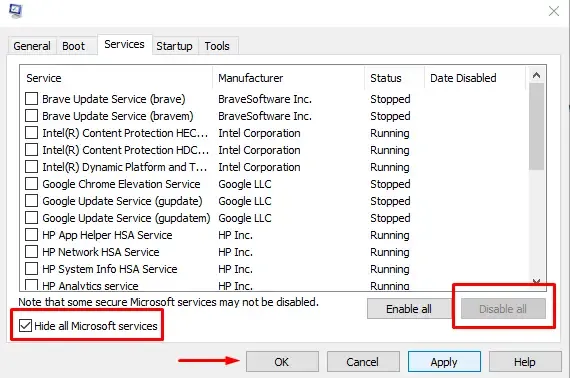
Wenn mehrere Backup-Lösungen gleichzeitig auf einem System installiert sind, kann es zu Softwarekonflikten kommen, da diese Backup-Lösungen über eigene, individuelle Snapshot-Manager verfügen. Sie können einen sauberen Neustart durchführen, um etwaige Softwarekonflikte zu identifizieren, die möglicherweise den Fehler 0x80042306 verursachen.
3] Führen Sie einen CHKDSK-Scan durch
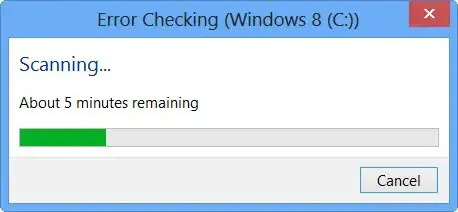
Da es sich beim Fehler 0x80042306 in erster Linie um einen Festplattenfehler handelt, wird empfohlen, das Dienstprogramm CHKDSK auszuführen . CHKDSK untersucht die Integrität von Festplattenpartitionen, indem es nach beschädigten Einträgen in der Master File Table eines Volumes oder nach Fehlern im logischen Dateisystem sucht. Wenn beschädigte Dateien gefunden werden, versucht CHKDSK, diese zu trennen und die Reste im .chk- Dateiformat zu speichern.
Um CHKDSK auf Ihrem Systemlaufwerk (C:) auszuführen, führen Sie den folgenden Befehl in einer Eingabeaufforderung mit erhöhten Rechten aus :
chkdsk /r C:
Der obige Befehl scannt das Laufwerk auf Fehler und fehlerhafte Sektoren. Um von CHKDSK gescannte Fehler zu beheben, führen Sie den folgenden Befehl aus:
chkdsk /f C:
Ersetzen Sie den Laufwerksbuchstaben, wenn das Ziel ein anderes Laufwerk ist. Warten Sie, bis der Scan abgeschlossen ist. Starten Sie dann Ihren PC neu.
4] Führen Sie den Systemdatei-Checker aus
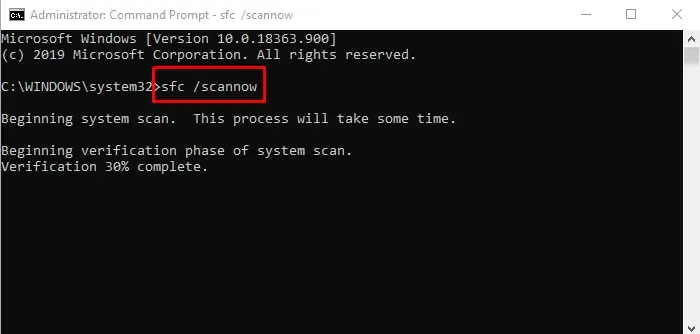
Führen Sie als Nächstes das System File Checker-Tool aus , um beschädigte Systemdateien zu identifizieren und zu reparieren. Wenn Beschädigungen gefunden werden, ersetzt SFC diese Dateien durch ihre zwischengespeicherten Kopien, die lokal in Windows gespeichert sind.
5] Konfigurieren Sie die erforderlichen Dienste
A] Volume Shadow Copy Service (VSS)
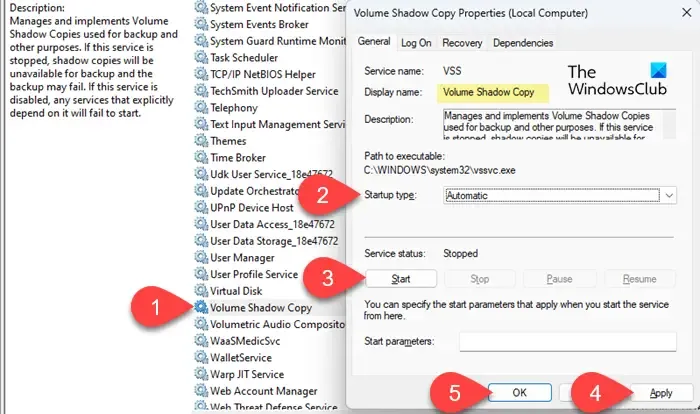
Die Systemwiederherstellung funktioniert hauptsächlich mit dem Volume Shadow Copy Service (VSS). Wenn dieser Dienst nicht mehr ausgeführt wird, tritt möglicherweise der Fehler 0x80042306 auf. Sie können den Status des Dienstes mit dem Windows-Dienste-Manager (Services.msc) überprüfen.
Geben Sie „Dienste“ in die Windows-Suchleiste ein und klicken Sie unter der Dienste- App auf „Als Administrator ausführen“ . Navigieren Sie im Fenster „Dienste-Manager“ zum Dienst „Volumenschattenkopie“ . Klicken Sie mit der rechten Maustaste darauf und wählen Sie „ Neustart “.
Wenn die Option deaktiviert ist, doppelklicken Sie, um das Fenster mit den Diensteigenschaften zu öffnen . Stellen Sie den Starttyp auf „Automatisch“ und klicken Sie auf die Schaltfläche „Start“ . Klicken Sie dann auf Übernehmen > OK , um die Änderungen zu speichern und das Fenster mit den Diensteigenschaften zu schließen.
B] Windows-Sicherungsdienst
Der Windows-Sicherungsdienst führt Sicherungsvorgänge auf einem System durch. Wenn ein Neustart des Volumeschattenkopie-Dienstes nicht zur Behebung des Fehlercodes 0x80042306 beiträgt, wiederholen Sie die oben genannten Schritte auch für den Windows-Sicherungsdienst.
6] VSS-Komponenten erneut registrieren
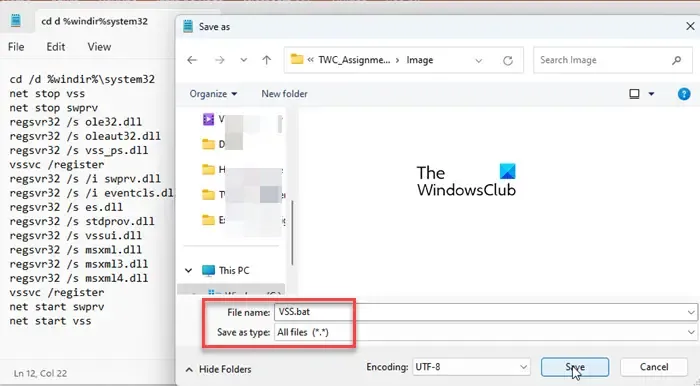
Wenn der Fehler nach dem Neustart des Volume Shadow Copy-Dienstes weiterhin besteht, müssen Sie die VSS-Komponenten erneut registrieren. Dazu gehört die Ausführung mehrerer Befehle in der Eingabeaufforderung. So geht das mit einer Batchdatei in Windows:
cd /d %windir%\system32
net stop vss
net stop swprv
regsvr32 /s ole32.dll
regsvr32 /s oleaut32.dll
regsvr32 /s vss_ps.dll
vssvc /register
regsvr32 /s /i swprv.dll
regsvr32 /s /i eventcls.dll
regsvr32 /s es.dll
regsvr32 /s stdprov.dll
regsvr32 /s vssui.dll
regsvr32 /s msxml.dll
regsvr32 /s msxml3.dll
regsvr32 /s msxml4.dll
vssvc /register
net start swprv
net start vss
Speichern Sie die Datei als VSS.bat. Klicken Sie auf Datei > Speichern unter . Wählen Sie im Dialogfeld „Speichern unter“ unter „Speichern unter “ die Option „ Alle Dateien “ aus . Geben Sie VSS.bat in das Feld „Dateiname “ ein und klicken Sie auf die Schaltfläche „Speichern “, um die Datei am gewünschten Ort auf Ihrem PC zu speichern.
Um die Befehle auszuführen, klicken Sie mit der rechten Maustaste auf die Batchdatei und wählen Sie Als Administrator ausführen aus . Klicken Sie dann in der angezeigten Eingabeaufforderung zur Benutzerkontensteuerung auf Ja . Die Eingabeaufforderung wird gestartet und führt alle Befehle nacheinander aus.
Ähnlich : Der Wiederherstellungspunkt konnte aus folgendem Grund nicht erstellt werden: Der Schattenkopieanbieter hatte einen Fehler (0x80042306).
7] Formatieren Sie das Ziellaufwerk als NTFS
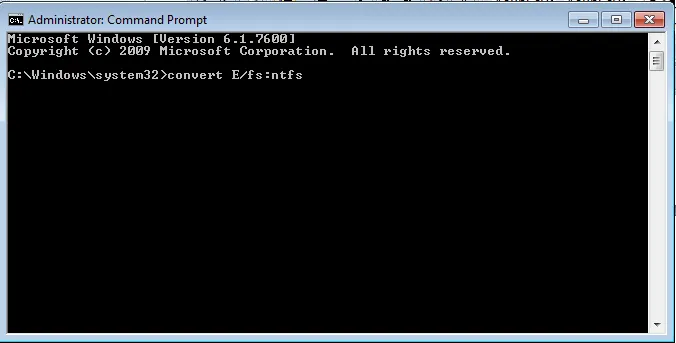
Der Systemschutz erfordert, dass die Windows NTFS- oder ReFS-Dateisysteme Schattenkopien erstellen und speichern. Wenn Ihr Ziellaufwerk nicht auf NTFS formatiert ist, können während des Snapshot-Vorgangs Konflikte auftreten. Um dies zu beheben, können Sie das Laufwerk oder die Partition in NTFS konvertieren .
Ich hoffe das hilft.
Wie viel Speicherplatz sollte ich für den Systemschutz verwenden?
Ein Wiederherstellungspunkt benötigt ungefähr etwa 1 GB Speicherplatz. Sie sollten etwa 5–10 % Ihres gesamten Festplattenspeichers für den Systemschutz verwenden. Wenn dieser Speicherplatz voll wird, löscht das System ältere Wiederherstellungspunkte, um Platz für neue zu schaffen. Sie können jedoch den maximalen Speicherplatz pro Laufwerk (zum Schutz des Systems) über die Systemeigenschaften ändern.
Wie konfiguriere und aktiviere ich den Systemschutz?
Um den Systemschutz zu aktivieren , gehen Sie zu Einstellungen > System > Info . Klicken Sie unter Gerätespezifikationen auf den Link Systemschutz . Wählen Sie im Fenster „Systemeigenschaften“ das Ziellaufwerk aus und klicken Sie auf „Konfigurieren“ . Wählen Sie dann die Option „Systemschutz aktivieren“ , um den Systemschutz auf dem ausgewählten Laufwerk zu aktivieren.



Schreibe einen Kommentar